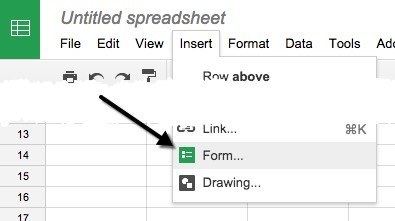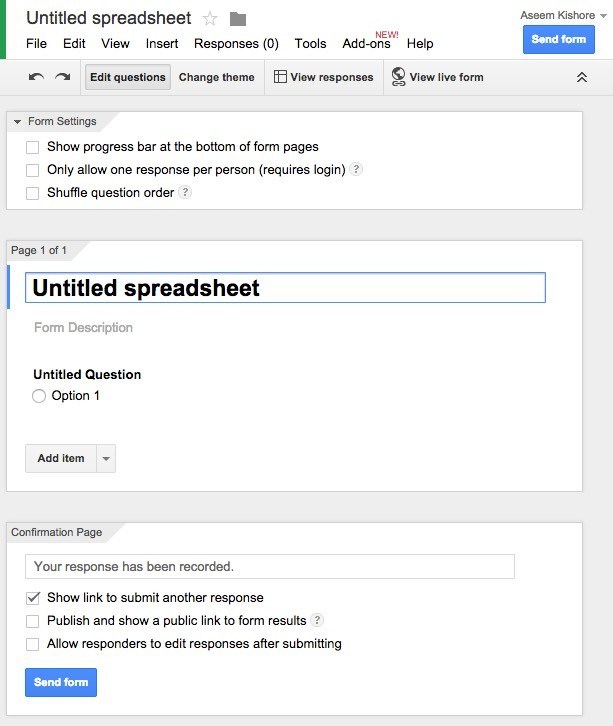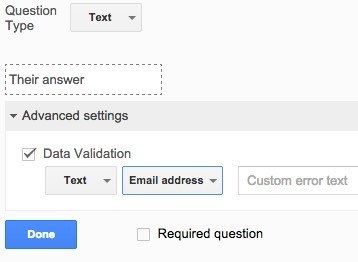امروزه، شما احتمالا چند بار در هفته از طریق Buzzfeed یا فیس بوک یا سایت های خبری و غیره یک نظرسنجی را انجام می دهید. هرچند ما تعداد زیادی از نظرسنجی ها را انجام می دهیم، بسیاری از ما نظرسنجی های خود را انجام نمی دهیم. دلیل اصلی این است که عمدتا به این دلیل است که هیچ روش فوق العاده آسان و سریع برای ایجاد یک نظرسنجی، ارسال آن، پیگیری پاسخ و نمایش نتایج به همه وجود ندارد.
پس از استفاده از چندین ابزار آنلاین، روش من ترجیح می دهد برای ایجاد نظرسنجی ساده برای ارسال به دوستان یا خانواده، استفاده از Google Forms است. این اجازه می دهد تا شما برای ایجاد نظرسنجی ها یا فرم های کاملا سفارشی، ارسال آنها به هر کسی و پیگیری تمام پاسخ های خود را در یک مکان. در این مقاله به شما نشان خواهم داد که چگونه می توانید از Google Docs برای ایجاد نظرسنجی خود به راحتی استفاده کنید.
قبل از اینکه شروع کنیم، باید اشاره کرد که دو روش برای ایجاد یک فرم در Google Docs وجود دارد. . اولین راه ایجاد یک فرم جدید از Google Drive است و راه دوم، که به نظر من بهتر است، ایجاد فرم از Google Sheets است که صفحه گسترده را به صورت پیوند می دهد و همه داده ها را به ورق بارگذاری می کند
شروع یک فرم
برای ایجاد فرم از Google Sheets، به جلو بروید و روی برگه Insert کلیک کنید و سپس روی فرمکلیک کنید.
یک برگه جدید با داشبورد فرم باز می شود. در اینجا شما می توانید شروع به اضافه کردن سوالات و غیره، که من توضیح بیشتر پایین. متوجه خواهید شد که هنگامی که به صفحه گسترده خود برگردید پیامی خواهید دید که یک فرم جدید ایجاد شده است.
<شما همچنین یک صفحه جدید را در صفحه گسترده به نام فرم واکنش هاخواهید دید، که در آن همه پاسخ ها برای هر سوال ذخیره می شود.
برای ایجاد فرم از Google Drive، روی دکمه بزرگ جدیددر سمت چپ کلیک کنید یا روی درایو منکلیک کنید، سپس
ایجاد یک فرم بررسی
حالا برای سرگرمی بخش: ایجاد فرم ما! در اینجا صفحه نمایش فرم جدید ظاهر می شود.
به طور پیش فرض شما در ویرایش سوالات ، اما میتوانید با استفاده از دکمههای بالای صفحه، تغییر تم، مشاهده پاسخهایا نمایش زنده را ببینیدکنید.
بخش بعدی تنظیمات فرماست که در آن نوار پیشرفت ظاهر می شود بنابراین کاربران می توانند ببینند چه مقدار از بررسی آنها تکمیل شده است. شما همچنین می توانید آن را مجبور کنید تا فقط یک پاسخ در هر کاربر وجود داشته باشد و در صورت لزوم می توانید سوالات را تغییر دهید. اولین گزینه مفید است اگر شما به کارکنان و یا دانش آموزان خود برای بررسی مراجعه می کنید و باید اطمینان حاصل کنید که پاسخ ها دقیق هستند و می توانند به یک فرد خاص مرتبط شوند.
قبل از رسیدن به بخش وسط، اجازه دهید به پایین صفحه ای که صفحه تأییدمی گویند بروید. اینها گزینه هایی برای صفحه نهایی است که کاربران بعد از پایان نظرسنجی می بینند. شما می توانید آنها را با یک لینک برای ارسال یک پاسخ دیگر، پیوند به نتایج فرم را برای هر کس برای دیدن و اجازه پاسخگویی به پاسخ های خود را ویرایش پس از ارسال فرم را منتشر کنید.
بخش متوسط در واقع جایی که فرم را ایجاد می کنید به صورت پیشفرض شما فرم را از یک صفحه گسترده ایجاد کردید، آن را به همان نام داده می شود، اما می توانید آن را تغییر دهید. در زیر می توانید آن را توضیح دهید و در زیر آن سوالات واقعی است. به طور پیش فرض اولین سوال گزینه چند گزینه ای است.
سوال خود را یک عنوان بنویسید و سپس اگر بخواهید چیزی را روشن کنید یا اطلاعات بیشتری را به این سوال اضافه کنید، برخی از متن کمک را اضافه کنید. نوع سوال بخشی سرد است!
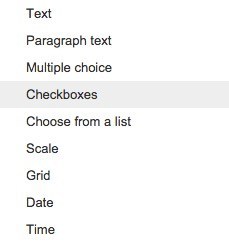
<
متن واقعا جالب است، زیرا شما می توانید از آن برای استفاده از اطلاعات مانند آدرس های ایمیل، شماره تلفن ها، و غیره استفاده کنید و سپس اطلاعات را تأیید کنید تا اطمینان حاصل شود.
پس از اینکه خودتان را ایجاد کردید، به جلو بروید و روی دکمه مشاهده نمایش زنده کلیک کنید تا ببینید چه چیزی آن را به نظر میرسد. در اینجا بررسی تعطیلات جعلی من است:
برو جلو بروید و آن برگه را ببندید و سپس روی دکمه ارسال فرمکلیک کنید ارسال آن به حلقه های Google خود یا تایپ کردن آدرس های ایمیل برای افرادی که می خواهید در نظر سنجی شرکت کنید. این در مورد آن است! این بسیار ساده است که شما می توانید یک فرم ایجاد کنید و کمتر از نیم ساعت آن را ارسال کنید. لذت ببرید!